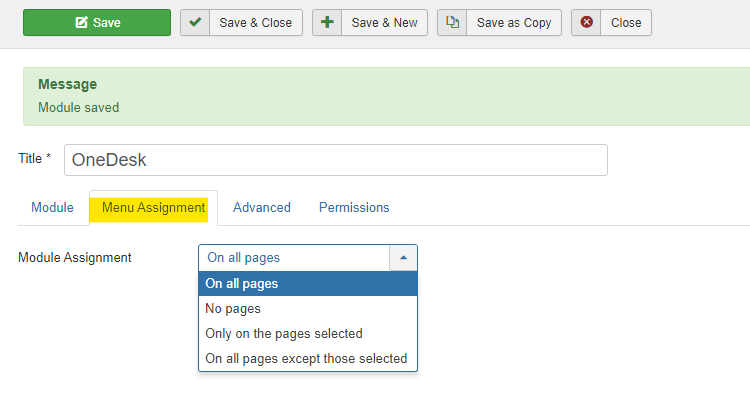将实时聊天、客户端门户、可定制的网络表单和知识库添加到您的 Joomla 网站。 我们的 Joomla 集成允许您将 OneDesk 的帮助台和项目管理软件连接到您的 Joomla 网站,以帮助提高您的客户支持水平。
安装 Joomla 扩展程序后,您可以轻松地将 OneDesk 的客户应用程序添加到您的网站,让您的客户与您互动并寻求您的支持。 借助 OneDesk 面向客户的应用程序,您可以让您的客户使用实时聊天、客户门户、可定制的工单提交表格和可搜索的知识库。 这些应用程序可以在应用程序内进行自定义,以匹配您的网页颜色和品牌,并直接连接到您的 OneDesk 帐户,让您可以管理全功能的帮助台票务、电子邮件通信、项目管理等
在Joomla网站上阅读更多内容: https://extensions.joomla.org/extension/onedesk/
以下步骤可以轻松地将 OneDesk 的帮助台和项目管理软件与您的 Joomla 网站集成。
要在 Joomla 中设置 OneDesk 模块,请完成以下步骤:
步骤1: 以管理员身份登录您的Joomla帐户。
步骤2: 在顶部导航栏中,单击“扩展”。
步骤3: 将鼠标悬停在 “管理”上。
步骤4: 单击 “安装”。
步骤5: 启用“ 从 Web 安装 ”选项(如果以前未启用)并搜索 OneDesk。
步骤6: 单击 OneDesk 模块。
步骤7: 在下一页上,单击 “安装”。
步骤8: 在下一页上,再次单击“ 安装 ”。
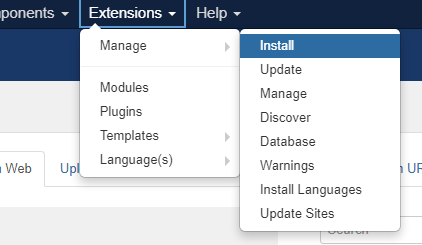
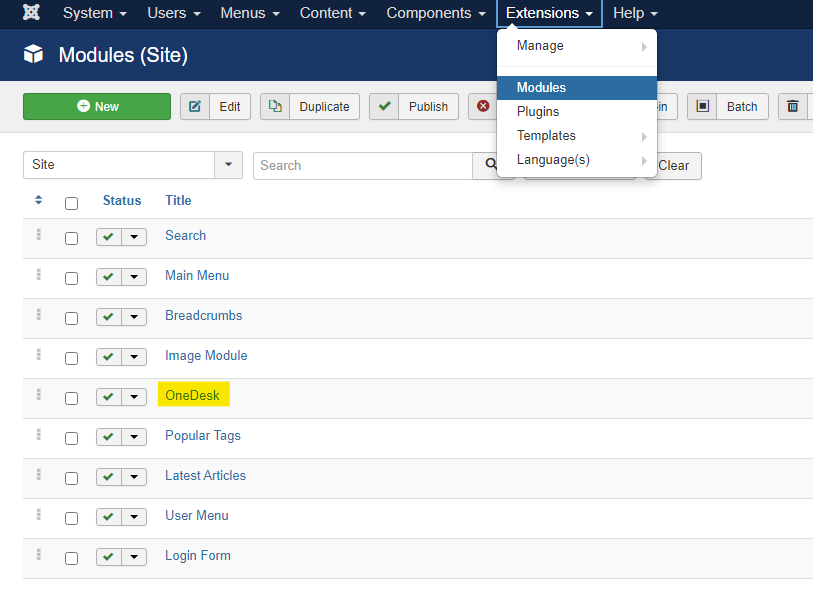
步骤1: 在顶部导航栏中,单击“扩展”。
步骤2: 单击 “模块”。
步骤3: 选择 OneDesk。
步骤4: 在模块中,根据需要修改 URI、Location 和其他选项。
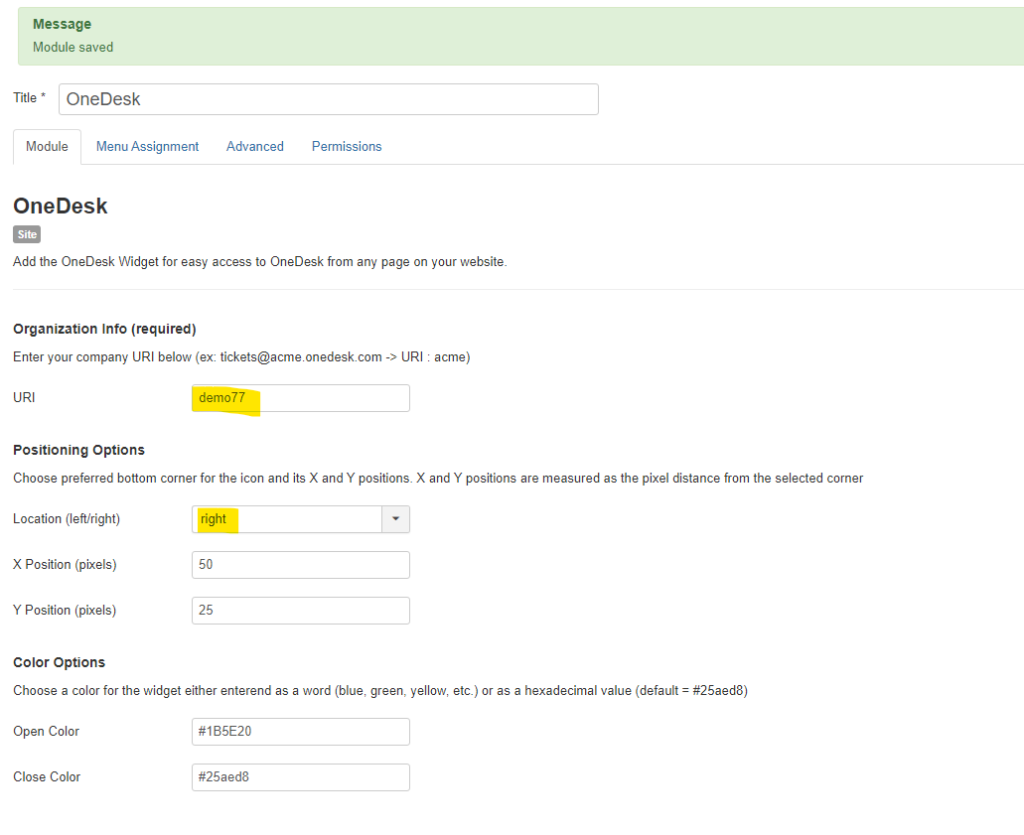

步骤5: 在屏幕右侧,将“位置”修改为“位置-7”,将状态修改为“已发布”。
步骤6:单击顶部选项卡中的菜单分配
步骤7: 从下拉菜单中选择所需的页面。
步骤8: 点击 保存。
步骤9: 打开您的网站以预览更改。